Situatie
In cazul in care este nevoie sa reinstalati licenta Windows este nevoie sa aveti cheia licentei inainte de reinstalare. Acest lucru puteti face apeland la alte aplicatii sau puteti folosi metoda de mai jos.
Solutie
Pasi de urmat
In cazul in care doriti reinstalarea licentei de Windows pe care o aveti in prezent instalata pe echipament trebuie mai intai sa aveti salvata cheia pentru licenta Windows. Pentru a recupera cheia licentei Windows inainte de reinstalare puteti folosi diferite aplicatii sau puteti folosi codul de mai jos pe care-l salvati in Notepad intr-un fisier cu denumirea RecoverKey.ps1. Observati extensia .ps1 din denumirea fisierului:
“” function Get-WindowsKey {
## function to retrieve the Windows Product Key from any PC
## by
param ($targets = “.”)
$hklm = 2147483650
$regPath = “Software\Microsoft\Windows NT\CurrentVersion”
$regValue = “DigitalProductId”
Foreach ($target in $targets) {
$productKey = $null
$win32os = $null
$wmi = [WMIClass]”\\$target\root\default:stdRegProv”
$data = $wmi.GetBinaryValue($hklm,$regPath,$regValue)
$binArray = ($data.uValue)[52..66]
$charsArray = “B”,”C”,”D”,”F”,”G”,”H”,”J”,”K”,”M”,”P”,”Q”,”R”,”T”,”V”,”W”,”X”,”Y”,”2″,”3″,”4″,”6″,”7″,”8″,”9″
## decrypt base24 encoded binary data
For ($i = 24; $i -ge 0; $i–) {
$k = 0
For ($j = 14; $j -ge 0; $j–) {
$k = $k * 256 -bxor $binArray[$j]
$binArray[$j] = [math]::truncate($k / 24)
$k = $k % 24
}
$productKey = $charsArray[$k] + $productKey
If (($i % 5 -eq 0) -and ($i -ne 0)) {
$productKey = “-” + $productKey
}
}
$win32os = Get-WmiObject Win32_OperatingSystem -computer $target
$obj = New-Object Object
$obj | Add-Member Noteproperty Computer -value $target
$obj | Add-Member Noteproperty Caption -value $win32os.Caption
$obj | Add-Member Noteproperty CSDVersion -value $win32os.CSDVersion
$obj | Add-Member Noteproperty OSArch -value $win32os.OSArchitecture
$obj | Add-Member Noteproperty BuildNumber -value $win32os.BuildNumber
$obj | Add-Member Noteproperty RegisteredTo -value $win32os.RegisteredUser
$obj | Add-Member Noteproperty ProductID -value $win32os.SerialNumber
$obj | Add-Member Noteproperty ProductKey -value $productkey
$obj
}
}
“”” (stergeti ghilimelele de la inceput si sfarsit atunci cand salvati codul in Notepad)
Deschideți Windows PowerShell ca administrator dupa care introduceti urmatoarea comanda:
Set-ExecutionPolicy RemoteSigned
Apasati Y [yes] din fereastra nou deschisa pentru a modifica politica de executie:
Introduceti apoi urmatoarea comanda si apasati enter pentru a putea vedea cheia licentei Windows:
Import-Module C: \ Users \ PC \ Desktop \ RecoverKey.ps1; Get-WindowsKey
Daca fisierul RecoveryKeys.ps1 nu a fost salvat pe desktop, inlocuiti ” C: \ Users \ PC \ Desktop \ RecoverKey.ps1 ” din comanda de mai sus cu calea catre fisierul unde ati salvat codul la inceput pentru a vedea cheia licentei Windows.

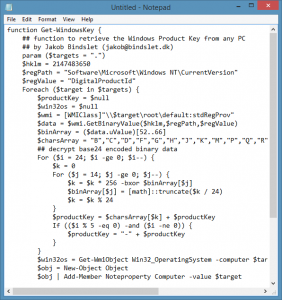
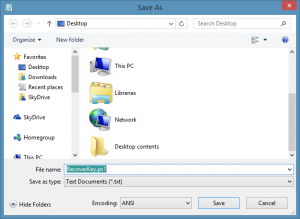
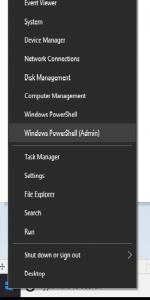
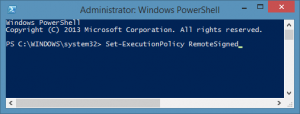
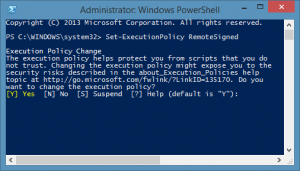
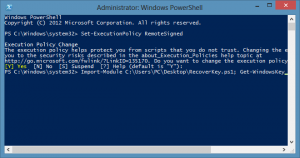
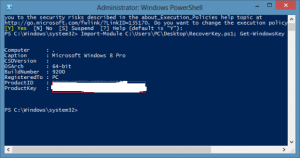
Leave A Comment?